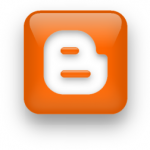פתיחת חשבון בגוגל מאפשרת שימוש באוסף נרחב של תוכניות שרות כגון: Gmail, תאריכון, ניהול מסמכים, תמונות, בלוגים ועוד.
למי שעדיין אין חשבון גימייל – נא לגשת לכתובת:
http://mail.google.com
לצורך פתיחת בלוג יש לגשת לאתר הבית של גוגל:
בכתובת: www.google.co.il
- יש ללחוץ בצד ימין למעלה על הקישור: עוד ▼
- ולבחור בתפריט: עוד יותר >>
- עכשיו יש לבחור Blogger – שתף את חייך ברשת עם בלוג – זה מהיר, זה קל וזה בחינם
3) לצורך כניסה לחשבון יש להקליד את שם המשתמש והסיסמא של חשבון הגימייל.
אין צורך להקליד את כל כתובת האימייל לדוגמא : MyName@Gmail.com
מספיק להקליד בשם המשתמש: MyName ואת הסיסמא.
רצוי לסמן בתיבה זכור אותי þ וללחוץ על כפתור: כניסת משתמש.
שלבים בהקמת הבלוג:
1) שלב הרישום:
- הצג שם: יש לבחור את השם שיוצג בבלוג.
- קבלת התנאים: יש לסמן את התיבה: þ אני מקבל את תנאי השירות.
יש ללחוץ על כפתור: המשך
2) שם הבלוג:
- כותרת בלוג: נושא הבלוג כפי שיופיע בכותרת.
- כתובת בלוג: כתובת הקישור הקבועה של הבלוג
- יש ללחוץ על בדוק זמינות, על מנת לוודא שהכתובת לא תפוסה.
- כתובת הבלוג שלכם בדפדפן תהיה: http://MyBlogName.blogspot.com
- יש ללחוץ על כפתור: המשך
3) בחירת תבנית:
- בחירת מראה מותאם אישית לבלוג
בכל שלב ניתן ללחוץ על הצג תבנית בתצוגה מקדימה - יש ללחוץ על כפתור: המשך
- יש ללחוץ על: התחל בכתיבת הבלוג
כרגע יצרנו את הבלוג. עכשיו תוכלו להוסיף לו רשומות משלכם,
ליצור את הפרופיל האישי שלכם ולקבוע איך הבלוג יראה.
עריכת הבלוג:
ניתן ללחוץ על צפה בבלוג בכול שלב (בצד ימין למעלה),
ולחזור לשלב העריכה ע"י לחיצה על התאם-אישית (בצד שמאל למעלה).
הקישור מרכז שליטה (צד שמאל למעלה) מאפשר ניהול של יותר מבלוג אחד.
1) פרסום רשומה – בשלב זה אנו יוצרים את הנושא שנרצה לפרסם:
- צור: יצירת הרשומה, מורכבת מכותרת , תוכן, ומילות חיפוש.
- ערוך רשומה: ניתן לערוך רשומה שכבר פרסמנו.
- בסיום העריכה יש ללחוץ כפתור: פרסום הרשומה אחרת לא ניראה את השינוי.
- ערוך תגובות: מאפשר ניהול תגובות הגולשים.
2) הגדרות – לאחר כל שינוי יש ללחוץ כל כפתור שמור הגדרות:
- מידע בסיסי: ניתן לערוך את שם הבלוג והתיאור, אין צורך לגעת בפרמטרים האחרים.
- פרסום: בתג זה ניתן להחליף את כתובת הבלוג.
- קביעת פורמט: מאפשר הגדרת אופן תצוגת התאריך ומספר רשומות בדף.
- תגובות: באמצעותה נגדיר מי יוכל להגיב לרשומות שפרסמנו.
רצוי להגדיר את העמוד באופן הבא:
תגובות ¤ הצג
מי יכול להגיב? ¤ כולם – כולל משתמשים אנונימיים
מיקום טופס תגובה ¤ חלון קופץ
ברירת המחדל של תגובות לרשומות – ישנן תגובות לרשומות חדשות
קישור חזרה ¤ הצג
ניהול תגובות ¤ אף פעם – כל אחד יוכל לפרסם תגובה אשר תופיע מיד.
האם להציג אימות מילה עבור תגובות? ¤ לא
דואר אלקטרוני להודעה על תגובה – אם הינכם מעוניינים לקבל אימייל בכל פעם שיש תגובה
* לאחר שינוי ההגדרות יש ללחוץ כל כפתור שמור הגדרות.
- יתר התגיות הינן ניהוליות ברמת מנהל מערכת, אין צורך לגעת בהן.
3) פריסה – האופן החזותי שבו יוצג הבלוג, כולל הוספת רכיבים רבים.
- רכיבי הדף: גרור ושחרר כדי לסדר מחדש את רכיבי הדף בבלוג שלך.
על מנת להוסיף רכיבים חדשים יש ללחוץ על הוסף גאדג'ט
- גופנים וצבעים: כאן משנים את הצבעים של התבנית.
- בחר תבנית חדשה: ניתן בכל שלב להחליף את התבנית הקודמת שבחרונו.
לאחר כל שינוי יש ללחוץ על שמור, ולאחר מכן ניתן לצפות בשינוי בתצוגה מקדימה.
מרכז העזרה של בלוגר בעברית
http://www.google.com/support/blogger/bin/answer.py?answer=175250&hl=iw
מצורף בזאת סרטונים המסבירים את כל השלבים המרכזיים בבניית הבלוג:
Adding a Google Gadget to your blog
Uploading a Video with Blogger
Templates
http://btemplates.com
http://www.bloggerblogtemplates.com/
כל הזכויות שמורות © Israbuzz LTD
 ישראבאז | קידום עסקים באינטרנט הקמת אתרים | פרסום ממומן | קידום אורגני | פייסבוק | אינסטגרם | Google | Facebook | YouTube | Instagram | Wordpress
ישראבאז | קידום עסקים באינטרנט הקמת אתרים | פרסום ממומן | קידום אורגני | פייסבוק | אינסטגרם | Google | Facebook | YouTube | Instagram | Wordpress